Enligt den senaste undersökningen är iPhone 6 och 6 Plus fortfarande de vanligaste smartphone-modellerna runt om i världen. Det finns 730 miljoner iPhone-enheter över hela världen i juli 2017, och nästan tre av tio är iPhone 6 och 6 Plus. Det är meningsfullt att det finns fler klagomål om iPhone 6-problem i Apple-forum och sociala medier. Därför kommer vi att prata om vanliga problem och lösningar på iPhone 6.
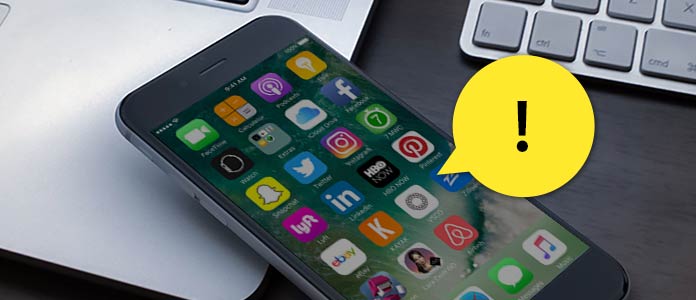
Det finns vissa som rapporterade att deras iPhone 6 och 6 Plus avtog och svarade långsamt, särskilt efter programuppdatering. Om du lider av detta iPhone 6-problem kan du försöka lösa det.

Starta om din iPhone: tryck på Sova vakna och Hem knappar samtidigt tills Apple-logotypen visas.
Återställ och återställ fabrik: Gå till Inställningar > Allmänt > Återställa > Radera allt innehåll och inst. Då kan du återställa nödvändiga filer från säkerhetskopian.
En del människor möter problemet som inte kan dela iMessages och texter med vänner som använder iPhone 6 eller 6 Plus. Eller användare kan inte skicka textmeddelanden på sina iPhone 6 och 6 Plus.
steg 1Gå till Inställningar > Telefon > Blockerad och se till att kontakterna inte finns på blocklistan.
steg 2 Stäng av iMessage och slå sedan på för att se om meddelandena kan delas.
steg 3 Starta om telefonen för att bli av med detta iPhone 6-problem.
steg 4Prova fabriksinställning och radera allt innehåll från din iPhone.
Om iMessages fortfarande inte fungerar måste du kontakta Apple Support.
Apple integrerar nya funktioner och fixar buggar i ny version av iOS, men vissa användare klagade misslyckas med att uppdatera.

Programuppdatering på iPhone: Anslut till ett snabbt Wi-Fi-nätverk och gå till Inställningar-> Allmänt-> Programuppdatering. Följ instruktionerna för att installera iOS 10 på din telefon.
Uppdatera med iTunes: Anslut din telefon till din PC och starta iTunes. Klicka på Sök efter uppdatering in Sammanfattning för att installera ny version av iOS på din iPhone 6. Om den visar fel kan du prova uppdatering av iOS med iTunes under DFU-läge.
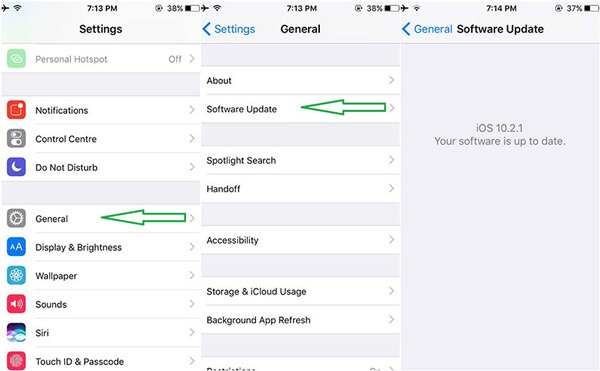
Om musik på din iPhone 6 spricker när du lyssnar via hörlurar är det irriterande och skadligt för öronen. Prova lösningarna nedan för att lösa problemet med iPhone 6.
1. Byt ut hörlurarna med originaltelefoner om du använder ett par hörlurar från tredje part.
2. Ta av hörlurarna och rengör hörlursuttaget.
Några iPhone 6/6 Plus-ägare har stött på iPhone 6-problemet att telefoner kraschar eller stängs upp flera gånger av okända skäl.
1. Programuppdatering.
2. Avinstallera appen som orsakar iPhone kraschar.
3. Återställ fabrik.
Vissa människor rapporterade att de fick en svart skärm när du öppnar kameraprogrammet på iPhone 6 eller kameraprogrammet som inte fungerar som normalt.

1. Försök starta om din telefon för att bli av med det här iPhone 6-problemet.
2. Radera allt innehåll och återställ till fabriksinställningarna.
3. Kontrollera maskinvarufel.
När din iPhone 6 pekskärmen svarar inte, kan du prova lösningarna nedan.
1. Lås din iPhone och lås upp den igen.
2. Tvinga om omstart.
3. Återställ till fabriksinställningarna med iTunes.
Touch ID är en speciell funktion för iPhone 6/6 Plus, men det ger också vissa iPhone 6-problem, som att det inte går att använda Touch ID under vissa situationer.
1. Tvinga omstarten genom att hålla in både knapparna Sleep / Wake och Home.
2. Rengör Hem-knappen som är ovanför Touch ID-sensorn.
3. Gå till Inställningar-> Tryck på ID och lösenord för att återställa ditt fingeravtryck.
4. Återställ iPhone med iTunes.
Några iPhone 6-användare har klagomål på ogiltiga SIM-kort eller andra SIM-kortfel. Det är något värt att prova.
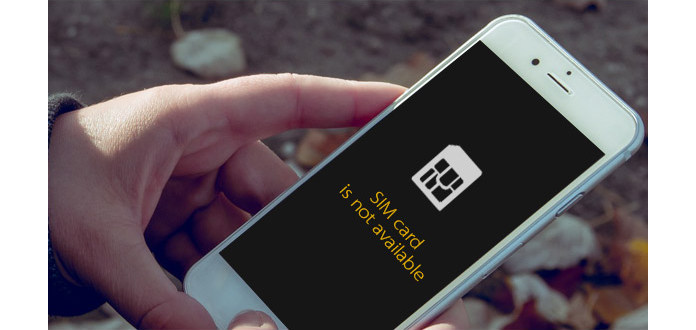
1. Slå på och inaktivera sedan flygplansläge.
2. Starta om iPhone.
3. Ta av SIM-kortet och prova ett annat.
4. Uppdatera programvaran.
5. Kontakta din telekomoperatör.
Om iPhone 6 slutar ladda eller ingenting händer när du ansluter den till vägguttaget, kan du följa stegen för att lösa detta iPhone 6-problem på egen hand.
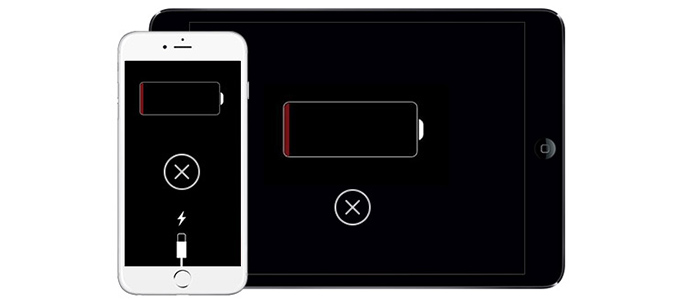
steg 1Kontrollera och se till att adapter, kabel och vägguttag fungerar och är kompatibla med din telefon.
steg 2 Tvinga omstart på din iPhone.
steg 3 Om det fortfarande inte laddas måste du kontakta Apples tekniska support.
iPhone 6 Plus har en större skärm, vilket gör det mer troligt att böja sig. Och nu har det redan flera användare rapporterat detta iPhone 6-problem till Apple. Om du upptäcker att din iPhone 6 eller 6 Plus blir böjd, bör du kontakta Apple och ta din telefon till närmaste Apple Center för att byta ut den gratis.

Många användare har stött på problemet att det inte finns något ljud under ett telefonsamtal. Lösningarna inkluderar:
1. Se till att du har inaktiverat den tysta knappen och stängt av funktionen för telefonbrus. Justera sedan volym efter volymknappar.
2. Stäng av Bluetooth och Wi-Fi för att koppla bort extra prylar.
3. Om du använder hörlurar, ta av det och försök igen.
4. Tvinga om omstart.
GPS blir allt viktigare, men vissa iPhone 6-användare har rapporterat att GPS slutar fungera eller kartappar visar platser felaktigt.
1. Gå till Inställningar-> Sekretess-> Location Service och se till att den här funktionen är aktiverad.
2. Använd inte telefonväska av metall.
3. Återställ nätverket i Inställningar-> Allmänt-> Återställ.
4. Kontakta Apples tekniska support och byt ut antennen eller kabeln.
Några iPhone 6-användare upptäckte att Bluetooth slutar fungera när de är anslutna till bilsystem eller Bluetooth-högtalare. Lösningen är enkel:

steg 1Gå till Inställningar-> Allmänt-> Återställ och välj Återställ nätverksinställningar.
steg 2 Tvinga om din iPhone igen.
steg 3 Kör fabriksinställning.
Plastremsor i iPhone 6: s sveltekropp ska säkerställa att antennerna kan hålla signaler; men denna design är en dålig idé, särskilt när du sätter iPhone i jeansficka. För att undvika detta iPhone 6-problem kan du prova ett telefonfall.
När du tar av hörlurar hörs inget ljud på din iPhone 6. Det betyder att den sitter fast i hörlursläget.
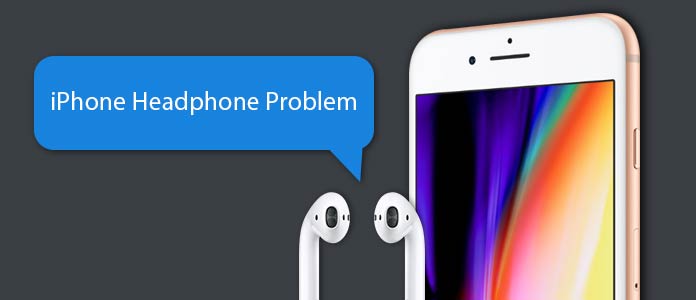
1. Ta av och av hörlurarna flera gånger för att låta din telefon hitta rätt skick.
2. Uppdatera programvaran.
3. Starta om din iPhone.
4. Radera allt innehåll och återställ till fabriksinställningarna
Kom ihåg att alltid använda originella hörlurar.
Det finns flera klagomål om iPhone 6-skärmar, en vanlig fastnar i röd, svart eller blå skärm. När du möter problemet med iPhone 6 kan du prova lösningar nedan.
1. Tvinga om att starta om din iPhone.
2. Återställ din mobiltelefon med iTunes.
3. Om det finns ett maskinvarufel måste du besöka alla Apple Center.
Varje telefon blir varm när du använder den; men om det blir överhettning måste du vidta några åtgärder.

1. En omstart kan kyla ner telefonen tillfälligt.
2. Ta bort telefonlådan.
3. Rengör din iPhone och försök att återställa fabriken.
4. Kontakta Apple support om det finns någon fara.
ANO iPhone 6-problem är värre än att mobiltelefonen inte kommer att slås på. Om din iPhone 6 inte svarar när du trycker på Sleep / Wake-knappen, prova lösningar nedan:
1. Tvinga omstarten genom att hålla ner knapparna Sleep / Wake och Home
2. Återställ den med iTunes.
3. Kontakta Apple och byt ut strömnyckeln.
Ett fåtal iPhone 6-användare sa att de har stött på iPhone-fel 53, när de försökte ansluta iPhone till iTunes. Trodde det sa att detta iPhone 6-problem är okänt fel, lösningar är inte okända.
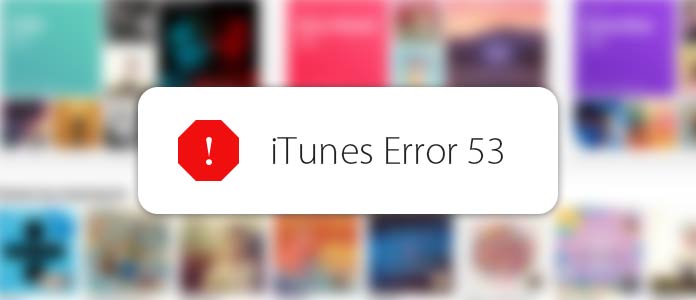
1. Uppdatera iTunes och iOS till den senaste versionen.
2. Om du har reparerat Touch ID nyligen måste du kontakta Apple support.
Förstorad bild eller ikoner som fyller skärmen är ett annat vanligt problem med iPhone 6. Det gör användarna svåra att navigera.
1. För att undvika detta problem, gå till Inställningar-> Allmänt-> Tillgänglighet och stäng av Zoom.
2. Håll i tre fingrar och dubbelkör på skärmen för att göra saker normalt.
Varje gång du hör ljud eller sladd via hörlurar kan du använda lösningarna nedan för att bli av med det.
1. Ta av hörlurar och rengör hörlursuttaget med lufttork.
2. Byt ut med originala hörlurar om du använder ett par från tredje part.
3. Om det är maskinvarufel kan du försöka kontakta Apple.
Nästan alla funktioner på iPhone behöver internetanslutning. Om du har problem med Wi-Fi-anslutning, som om iPhone 6 inte kommer att ansluta till Wi-Fi-nätverk eller tappar ihållande, kan du försöka växla Wi-Fi- eller flygplansläge igen. Andra lösningar inkluderar:
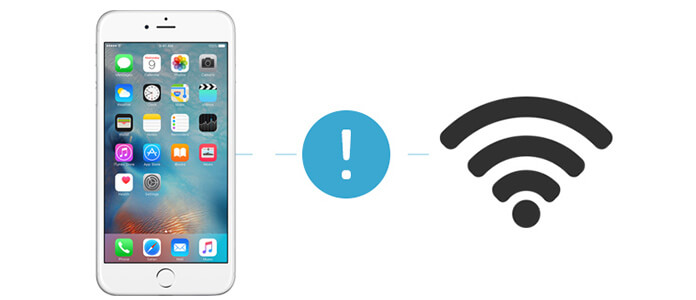
1. Starta om iPhone.
2. Återställ nätverksinställningar.
3. Stäng av Wi-Fi-nätverk i Inställningar-> Sekretess-> Platstjänster-> Systemtjänster.
4. Prova ett annat Wi-Fi-nätverk.
Vissa iPhone 6-ägare klagar över att de missade viktiga meddelanden eftersom inget varningsljud för inkommande meddelanden.
1. Du kan börja justera volymen och kontrollera Stör inte läget.
2. Gå till Inställningar> Meddelanden och stäng av dem. Starta om telefonen och slå på dem igen.
3. Radera allt innehåll och inställningar och försök att återställa aviseringar.
Aiseesoft FoneLab är ett nödvändigt verktygssats för iPhones. Det har inte bara möjligheten att fixa olika iPhone 6-problem, utan kan också säkerhetskopiera och återställa iPhone. Om du letar efter ett lättanvänt verktyg för iPhone 6 är det ett smart val.
steg 1 Förbered programvara och hårdvara
Ladda ner och installera den senaste versionen av iOS System Recovery på din dator. Anslut iPhone till din dator via USB-kabel. Starta iPhone-återställningsverktyget och välj Fler verktyg på vänster sida bar.
steg 2 Byt till återställningsläge
PChose iPhone-systemåterställning i listan över reparationsverktyg för att fixa iPhone 6-problem och klicka på Start för att fortsätta. Återställningsverktyget upptäcker iPhone utan ljudproblem automatiskt. När resultaten visas trycker du på Bekräfta för att byta till återställningsläge.
steg 3 Fix iPhone inget ljud
När du är klar klickar du på Reparera för att ladda ner motsvarande plug-in och återställa din iPhone. Vänta tills din iPhone startar om. Då kommer din iPhone att bli av med fastnat i hörlurarläge framgångsrikt och du kan lyssna på musik på din telefon som normalt.
steg 1 Öppna iOS Backup & Restore
Starta FoneLab iOS Backup & Restore efter installationen och vänta på att den upptäcker din telefon.

steg 2 Börja säkerhetskopiera iPhone
Klicka en gång på IOS Data Backup knappen startar programvaran säkerhetskopiering av iPhone-data till din dator.
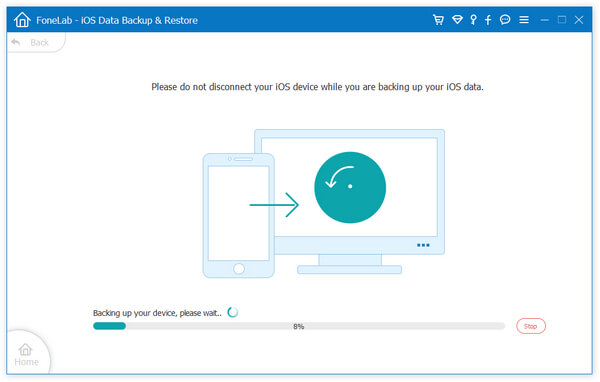
steg 3 Visa reservdata
Efter säkerhetskopiering kan du hantera reservfiler. Om du vill visa reservdata kan du välja en säkerhetskopieringsfil och trycka på Visa nu för att öppna den i detaljer.

steg 4 återställa iOS
När du behöver återställa din telefon på grund av iPhone 6-problem kan du välja IOS Data Restore på hemgränssnittet. På detaljskärmen kan du sedan välja en säkerhetskopiafil eller viss data för att återställa den till din telefon.
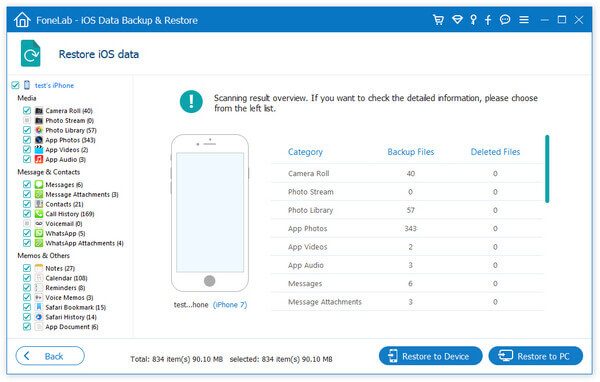
steg 1 Starta iPhone Data Recovery
Öppna FoneLab och välj Återställ från iOS-enhet för att gå till dataåterställningsläge. Se till att du har anslutit din iPhone till datorn.

steg 2 Skanna iPhone-minne
Klicka på Starta Scan -knappen för att skanna hela iPhone för dataåterställning. När det är gjort kan du visa alla förlorade data efter kategorier, t.ex. Kontakter, meddelanden, foton och mycket mer.
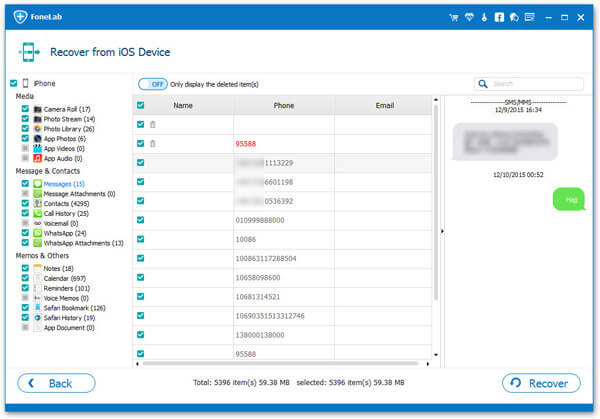
steg 3 Återställa specifik data till PC
Välj vissa filer och data i detaljfönstret och klicka på Återställ-knappen för att hämta förlorade data och filer till din dator.
Detta verktyg för återhämtning av data stöder också att återställa förlorade data från iCloud och iTunes-säkerhetskopia.
Vi har analyserat två dussintals iPhone 6-problem och erbjudit motsvarande lösningar i den här artikeln. Om du har en iPhone 6 eller 6 Plus har du tur eftersom du kan hitta all felsökning i den här artikeln. Med ett ord, när din iPhone 6 fungerar onormalt, kan du hitta det du behöver nedan. Å andra sidan kan du prova en allt-i-ett-lösning för din iPhone 6 för att göra dataåterhämtning, programvarareparation, säkerhetskopiering och återställning av data. Du kanske undrar om det finns ett sådant verktyg. Svaret är ja, det är återhämtning av telefondata.